Порядок выполнения работы
1. Ознакомиться с методическими указаниями.
2. Ответить на контрольные вопросы.
3. Включить ПЭВМ и зарегистрироваться в сети.
4. Загрузить интегрированный пакет Borland С++.
5. Вызвать на обработку заданный преподавателем файл исходного модуля.
6. Выполнить трансляцию исходного модуля и проверить наличие новых файлов на диске.
7. Создать загрузочный модуль и оценить изменения в каталоге пользователя.
8. Запустить загрузочный модуль на выполнение и проанализировать полученные результаты.
9. Распечатать текст исходного модуля для создания отчета.
10. Оформить отчет о выполненной работе.
11. Защитить работу.
Основные положения
Машинная обработка задачи пользователя – взаимодействие прикладной программы (ПП) со средствами ее решения.
Представим машинную обработку в двухэтапном варианте типовой схемой:
 |
Машинная обработка любых прикладных программ в настоящее время проводится на ЭВМ с использованием специализированных пакетов – интегрированных сред обработки (Integrated Development Environment – IDE). Каждая IDE ориентирована с одной стороны на входной язык прикладной программы, а с другой – на операционную систему, обслуживающую конкретные технические средства (ЭВМ).
Большинство сред обработки можно представить укрупненной схемой.
 |
Схема определяет верхний уровень детализации и ориентируется на типовую последовательность полной машинной обработки программ пользователя. Увеличим детализацию ветви «Средства преобразования ПП»:
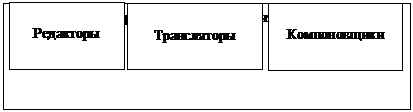 |
Редакторы – программные средства ввода прикладной программы в ЭВМ, ее корректировки и оформления в файл исходного модуля.
Трансляторы – программные средства перевода основного текста ПП с языка высокого уровня в команды (коды) ЭВМ с оформлением в файл объектного модуля.
Компоновщики – программные средства состыковки объектного модуля (объектных модулей) прикладной программы со стандартными (библиотечными) объектными модулями и оформления результата в единый файл загрузочного модуля.
Общая схема взаимодействия модуля (модулей) программы пользователя с компонентами интегрированной среды в процессе преобразования имеет вид (рис. 1):
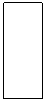
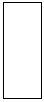





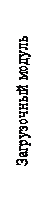

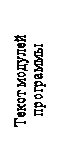
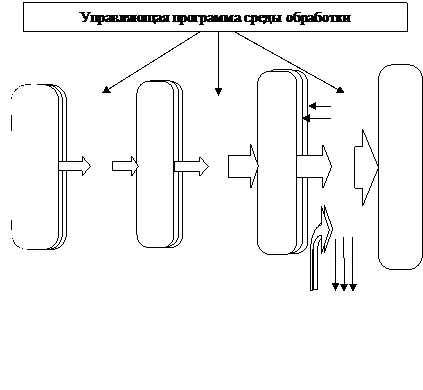
Рис. 1. Общая схема полной машинной обработки программы пользователя
Реализация схемы обработки программы пользователя требует предварительной активизации (загрузки) компонентов интегрированного пакета. Пакет как часть прикладного обеспечения хранится на сетевом диске. Управляющая программа оформлена в виде файла со спецификацией: W:\bin\bcw.exe, определяя сетевой диск (W), наименование папки (bin), имя программы (bcw), расширение (exe – выполняемый).
2. Загрузка интегрированного пакета Borland C++ 5.0
Загрузка интегрированного пакета Borland C++ 5.0, как и большинства программных модулей Windows, зависит от предварительной настройки ОС. Она может выполняться по-разному. Простейший способ – активизация ярлыка IDE на рабочем столе.
Если ярлык отсутствует, поиск и запуск осуществляется по одной из типовых для программных модулей Windоws методик:
¨
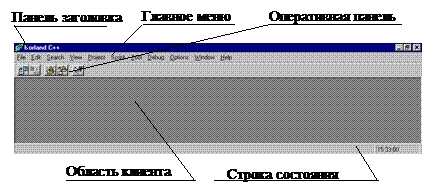 |
поиск в главном меню Windows – кнопка «Пуск», пункт «Программы», группа «Borland C++ 5.02», подпункт «Borland C++»;
¨ активизацией управляющего файла IDE со спецификацией W:\bin\bcw.exe.
Нормальная загрузка интегрированной среды Borland C++ 5.0 завершается появлением на экране главного окна IDE:
Основные компоненты окна:
- панель заголовка (заголовок окна);
- главное (основное) меню;
- панель инструментов (оперативная панель);
– рабочая область (область клиента);
– строка состояния (панель статуса).
Заголовок окна – верхняя, выделенная цветом строка, содержащая наименование пакета.
Главное меню – строка перечисления основных функциональных групп пакета.
Панель инструментов – последовательность кнопок-пиктограмм ускоренного запуска конкретной функции. Контекстная подсказка о назначении кнопки всплывает при указании ее мышью.
Область клиента – площадь размещения необходимых пользователю окон (редактирования, сообщений, просмотра, проекта и других).
Строка состояния – полоса в нижней части окна IDE. Поясняет текущие действия (состояние режима вставки/замены символов, подсказка кнопкам и пунктам меню, указанным мышью), отображает координаты курсора и текущее время.
Основной инструмент работы с IDE – главное меню:

Машинная обработка программ пользователя реализуется пунктами:
F ile – набор подпунктов (команд) создания, открытия, закрытия, сохранения и печати файлов.
E dit – комплект подпунктов (команд) редактирования текста (изъятие, копирование, вставка, отмена).
S earch – набор подпунктов (команд) поиска текстовых фрагментов в активизированном окне среды.
V iew – комплект подпунктов (команд) активизации (деактивизации) окон компонентов IDE.
P roject – набор подпунктов (команд) состыковки файлов и их преобразования в машинные команды.
D ebug – комплект подпунктов (команд) отладки и выполнения программы.
W indow – набор подпунктов (команд) изменения положения, размера, ориентации окон.
H elp – контекстная справка.
Реализация конкретной команды машинной обработки ПП выполняется выбором необходимого компонента главного меню с последующей активизацией требуемого подпункта. Подпункты будут рассмотрены в процессе их использования.
Панель инструментов – средство наглядного и ускоренного доступа к конкретной команде.
Ассортимент кнопок (команд) предлагаемых пользователю определяет состояние IDE. Если область клиента пуста (отсутствуют окна компонентов IDE) панель инструментов имеет вид:
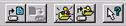
Наличие в области клиента конкретного открытого окна увеличивает число кнопок панели. Если окно текстовое, панель инструментов приобретает вид:

Заголовок окна, область клиента и строка состояния в дополнительной детализации не нуждаются.
Появление окна IDE свидетельствует о готовности пакета к машинной обработке программы пользователя. Функции пакета реализуются активизацией пунктов меню, либо кнопок панели инструментов.
Доступ к пунктам меню выполняется по типовым методикам работы с Windows. Первый подход – активизировать пункт меню (указать и щелкнуть левой клавишей мыши). Второй – использовать «горячие клавиши» («Alt» + подчеркнутая буква пункта меню). Например, пункт F ile меню можно открыть одновременным нажатием клавиш «Alt» + «F».
В любом случае отклик – открытие активизированного пункта меню, с дополнительными подпунктами (опциями) выбора. Рассматриваемая активизация пункта F ile:

Затемненные опции (серого цвета) предупреждают пользователя о недоступности их в данный момент.
Активизация пункта подменю с многоточием «…» приводит к автоматическому появлению диалогового окна, облегчающего действия по использованию этой команды. Так, активизация подпункта Open пункта File (открытие файла пользователя), подтверждается появлением окна:

Рассмотренные компоненты основного окна IDE позволяют выполнять любые из предлагаемых им функций, включая машинную обработку прикладных программ пользователя (рис. 1).
Первый из этапов машинной обработки – получение исходного модуля.
Обработка исходного модуля
Исходный модуль – программа пользователя на алгоритмическом языке, введенная в ЭВМ и оформленная в виде файла на диске.
Исходный модуль формируется пользователем вводом текста программы, созданного ранее, в память ЭВМ с помощью любого редактора текста (см. метод. указания «Создание исходных модулей программ пользователей в интегрированной среде Borland C++ 5.02»).
В принципе обрабатываться может не только созданный, но и уже существующий исходный модуль. Поэтому простейший вариант – загрузка (вызов) существующего. Обработка существующего, хранящегося в виде файла, исходного модуля выполняется по методике:
¨ активизировать в IDE желаемый редактор текста;
¨ загрузить (вызвать) копию исходного модуля в буфер редактора;
¨ проконтролировать программное содержимое вызванного исходного модуля;
¨ утвердить (откорректировать при необходимости и сохранить полученный вариант).
IDE располагает четырьмя текстовыми редакторами. По умолчанию предлагается редактор «default keymapping». Автоматическая загрузка текстового редактора обеспечивается IDE по командам создания нового или вызова существующего текстового файла. Специальной команды загрузки текстового редактора не требуется.
Загрузка (вызов) копии исходного модуля в буфер редактора выполняется специальной командой. Команда реализуется активизацией пункта F ile главного меню, а затем подпункта Open…, либо активизацией  кнопки на панели инструментов.
кнопки на панели инструментов.
Результат – открытие диалогового окна Open a File (открытие файла).
Содержимое предлагаемых подокон определяется ранее выполненной работой IDE. Например, предшествующая работа пользователя с одним из файлов папки «Иванов » формирует окно вида:

Анализ содержимого подокон определяет действия пользователя по открытию желаемого файла. Поле «П апка » позволяет (по типовой методике) выбрать диск и требуемую папку.
Поле «И мя файла » – ввести (проконтролировать) наименование требуемого файла.
Поле «Т ип файлов » – сформировать (проконтролировать) его расширение (по умолчанию – «C++ source (*.cpp, *.c) »).
Внимание! В основном поле отображаются все подкаталоги и файлы с расширением, указанным в поле «Т ип файлов ». Подлежащий обработке исходный модуль, выполненный на алгоритмическом языке С++, должен иметь расширение .срр. Проконтролируйте или установите требуемое расширение «C++ source (*.cpp, *.c) ».
Указание желаемого файла в основном поле приводит к автоматическому отображению его спецификации в поле «И мя файла ».
Открытие указанного файла завершается нажатием кнопки «Открыть ». Команда предписывает пакету последовательность действий:
¨ активизировать требуемый компонент IDE (редактор текстов) – в области клиента размещается его окно, в ОП создается его буфер, панель инструментов дополняется кнопками функциональных возможностей редактора и других компонентов пакета;
¨ проанализировать спецификацию вызываемого файла и, если он найден, разместить копию в буфер текстового редактора (отобразить в его окне).
Результат – появление в области клиента окна текстового редактора с содержимым открытого файла.

Анализ открытого исходного модуля позволяет сделать вывод, что он выполнен на языке С++, не содержит синтаксических ошибок (не требует корректировки и повторного сохранения). Следовательно, вызванный исходный модуль готов к дальнейшей машинной обработке.
Подготовленный исходный модуль (на алгоритмическом языке) напрямую реализован ЭВМ в результаты быть не может. Требуется:
¨ преобразование не библиотечных элементов программы пользователя в машинные команды – трансляция;
¨ слияние с библиотечными модулями (хранятся в машинном представлении) – компоновка.
Указанные операции выполняются с помощью специализированных компонентов среды Borland C++: компилятора (транслятора) и компоновщика.
Результат работы каждого из них – создание соответствующих файлов: объектного и загрузочного.